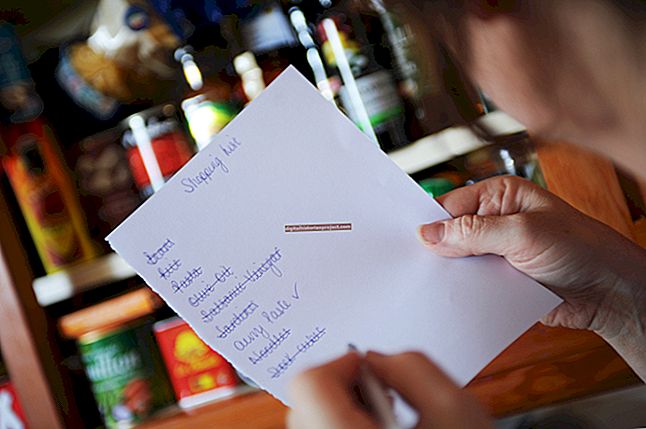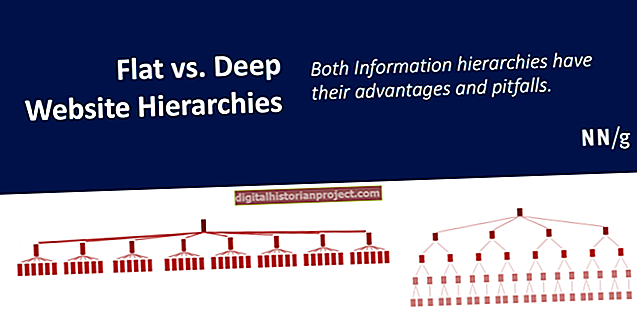Слање великих, некомпримованих фотографија е-поштом није баш практично, посебно на спорој Интернет вези. Не само да је потребно време за отпремање слика, већ их прималац можда неће примити ако његов добављач е-поште блокира поруке са великим прилозима. Следећи пут када желите да е-поштом пошаљете своје најновије слике са инвентара или фотографије ентеријера ваше канцеларије или пикника компаније, размислите о сажимању фотографија како бисте е-пошту учинили бржим и поузданијим. Мицрософт Оффице укључује апликацију Пицтуре Манагер, која је идеална за ову сврху, јер аутоматски смањује и компримује фотографије посебно за е-пошту.
1
Кликните на „Старт | Сви програми | Мицрософт Оффице | Мицрософт Оффице 2010 Тоолс“, а затим изаберите „Мицрософт Оффице Пицтуре Манагер“ да бисте покренули апликацију Пицтуре Манагер.
2
Кликните десним тастером миша на „Пречице до моје слике“ у левом окну и одаберите „Додај пречицу до слике“ ако се ваше фотографије не налазе у библиотеци слика. Пронађите фасциклу која садржи фотографије и кликните на „Додај“.
3
Кликните на фасциклу да бисте приказали сличице тамо сачуваних фотографија. Да бисте изабрали више фотографија, притисните и држите тастер „Цтрл“ док кликате фотографије које желите да додате. Да бисте изабрали све фотографије у фасцикли, притисните „Цтрл-А“.
4
Кликните на „Слике“, а затим на „Сажимање слика“.
5
Кликните на „Е-маил поруке“ у окну Цомпресс Пицтурес.
6
Кликните на „У реду“ да бисте означили фотографије за компресију.
7
Притисните „Цтрл-С“ да бисте променили величину фотографија тако да одговарају прозору 160 на 160 и користите формат компримоване датотеке.
8
Кликните на „Направи све“ ако било која фотографија тренутно није у ЈПГ формату. Ова опција ће створити ЈПГ копију сваке датотеке, уместо да препише оригинал.